|
|
|||||
|
|||||
|
© 2019 "АвиаБит"
Пожелания и предложения по данному руководству просьба присылать на info@aviabit.ru
|
|
|
|||||
|
|||||
|
© 2019 "АвиаБит"
Пожелания и предложения по данному руководству просьба присылать на info@aviabit.ru
|
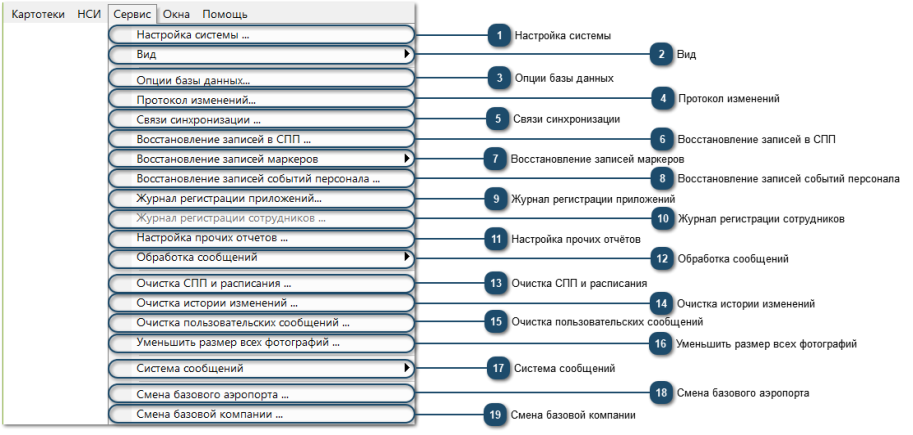
|
Открывает окно Настройка системы, с описанием которого можно ознакомиться в теме Общие понятия и правила системы (см. Общие понятия и правила системы → Сервис → Настройка системы), поэтому здесь повторяться не будет.
|
|
Система имеет ряд настраиваемых (перенастраиваимых) опций базы данных, которые используются для настройки базовых определений функционирования системы. Описание этих опций задокументировано в первом скрипте (1_ConvertAccessToSQLServer.sql).
Открывает представление Опции базы данных, в котором устанавливается необходимый набор специальных опций для всей системы (см. далее).
|
|
Открывает представление Протокол изменений, предназначенное для регистрации данных о произведённых изменениях в ключевых записях таблиц базы данных (см. далее).
|
|
Информационная система «Авиабит» может быть настроена на обмен данными с различными информационными и автоматизированными системами. Довольно часто одна и та же сущность в различных системах имеет различное наименование, не редки случаи когда из-за этого нет возможности связать их в различных системах.
Данный инструмент открывает представление Связи синхронизации для обхода подобных ограничений. В нём есть возможность одной сущности назначить несколько наименований (псевдонимов) присущих системам, с которыми устанавливается связь (см. далее).
|
|
Открывает форму Журнал регистрации приложений, предназначенное для регистрации данных аутентификации (входов/выходов в систему) пользователей в разделы Информационной системы «Авиабит» (см. далее).
|
|
В системе имеется механизм создания любых произвольных пользовательских отчётов, на основании информации, хранящейся в Базе Данных. Механизм создания таких отчётов описан в документации.
Открывает форму Настройка прочих отчётов, в которой отображаются профили прочих отчётов (см. далее).
|
|
Инструмент очистки истории изменений за определённый период, для чего изначально следует установить диапазон дат, в рамках которого будет производиться очистка. Далее открывается диалоговое окно с вопросом о подтверждении процедуры, где положительный ответ запускает процесс удаления истории изменений за указанный период, а отрицательный – останавливает.
|
|
Инструмент очистки пользовательских сообщений из внутренней почты, для чего изначально следует установить диапазон дат, в рамках которого будет производиться очистка. Далее открывается диалоговое окно с вопросом о подтверждении процедуры, где положительный ответ запускает процесс удаления пользовательских сообщений за указанный период, а отрицательный – останавливает.
|
|
Открывает меню для системы сообщений (см. далее).
|